Како да поправите реЦАПТЦХА да не ради у Цхроме-у, Фирефок-у и другим прегледачима
Мисцелланеа / / April 28, 2023
Гоогле-ово решење да спречи ботове да покушају да приступе веб странице намењена људима се зове реЦАПТЦХА. То је алатка која помаже веб локацији да направи разлику између правог корисника и аутономног бота. Међутим, ова алатка понекад греши и ако откријете да реЦАПТЦХА не ради у Цхроме-у, Мозилла Фирефок-у и било ком другом претраживачу, овај чланак ће вам помоћи.

РеЦАПТЦХА тест подразумева да корисник мора да означи поље под називом „Ја нисам робот“ да би потврдио да није аутономни бот који покушава да приступи веб локацији. Када овај тест не успе упркос уносу правог цаптцха кода, уопште не можете да приступите веб локацији, што може бити прилично фрустрирајуће. Не брините! Помоћи ћемо вам да исправите ову грешку. Али пре него што пређемо на начине, хајде да разумемо шта узрокује овај проблем.
Зашто реЦАПТЦХА не ради у Цхроме-у или Фирефок-у
реЦАПТЦХА можда неће радити на вашем веб претраживачу из различитих разлога. Ово укључује проблеме са мрежом као што су лоша повезаност или ВПН који омета веб локацију.
Међутим, застарели прегледач, сумњива ИП адреса, оштећен профил претраживача или чак злонамерни софтвер могу бити још неколико разлога због којих реЦАПТЦХА не ради на вашем претраживачу. Али не брините! Хајде да истражимо све начине да решимо овај проблем корак по корак.
10 начина да поправите грешку реЦАПТЦХА не ради
Ево десет различитих начина да решите овај проблем да реЦАПТЦХА не ради у Цхроме-у и другим популарним прегледачима. Почнимо са покушајем да ажурирајте свој веб претраживач.
1. Ажурирајте свој Цхроме или Фирефок претраживач
Ако програмери открију да реЦАПТЦХА не ради за велику групу корисника, вероватно постоји проблем са тренутном верзијом веб претраживача или вероватно користите застарелу верзију. Стога, увек будите сигурни да користите најновију верзију свог претраживача.
Ево како да ажурирате застарелу верзију Цхроме-а. Поред тога, процедура је слична и на Фирефоку и другим претраживачима.
Корак 1: Отворите Цхроме, кликните на икону са три тачке на траци са алаткама и изаберите Помоћ.

Корак 2: Сада изаберите „О Гоогле Цхроме-у“.

Корак 3: У овом прозору видећете статус у вези са верзијом Гоогле Цхроме-а. Ако није ажуриран на најновију верзију, добићете опцију да урадите исто.

Ако користите Фирефок, ево како можете да ажурирате прегледач.
2. Омогући ЈаваСцрипт
Веб локације и интернет услуге користе ЈаваСцрипт за приказ и уградњу интерактивног садржаја. Као што је раније поменуто, реЦАПТЦХА подразумева да морате да означите поље под називом „Ја нисам робот“ и ово очигледно користи ЈаваСцрипт. Стога морате осигурати да је омогућено у вашем претраживачу.
Омогућите ЈаваСцрипт у Цхроме-у
Корак 1: Отворите Цхроме, кликните на икону са три тачке на траци са алаткама и изаберите Подешавања.

Корак 2: Изаберите Приватност и безбедност у левом окну и отворите Подешавања сајта.

Корак 3: Померите се надоле и кликните на ЈаваСцрипт.
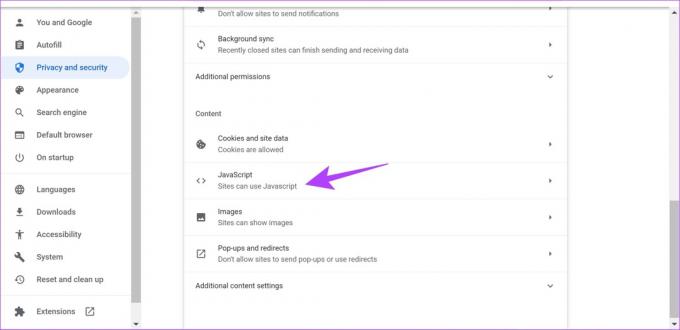
4. корак: Уверите се да сте изабрали опцију за „Сајтови могу да користе ЈаваСцрипт“ да бисте омогућили ЈаваСцрипт. Такође, уверите се да нисте додали ниједан изузетак на листу прилагођених понашања.
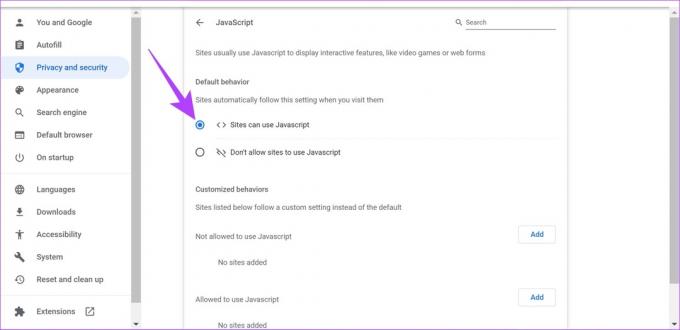
Омогућите ЈаваСцрипт у Фирефок-у
Процедура је мало другачија у Фирефоку, а ево како можете да проверите ЈаваСцрипт.
Корак 1: Откуцајте „абоут: цонфиг“ у УРЛ траку и притисните ентер.
Корак 2: Изаберите „Прихвати ризик и настави“.

Корак 3: Потражите ЈаваСцрипт и проверите који је статус – да ли је истинит или нетачан.
4. корак: Ако је нетачно, потребно је да додирнете дугме за укључивање/искључивање статуса да бисте га учинили истинитим, и стога омогућите Јавасцрипт.

Ако ово не реши проблем, покушајмо да онемогућимо екстензије.
3. Онемогући екстензије
Проширења и додаци претраживача могу додати неке додатне функције вашем прегледачу, али могу изазвати и неколико проблема. Стога, можете покушати да онемогућите екстензије да бисте проверили да ли реЦАПТЦХА поново почиње да ради на вашем претраживачу.
Онемогућите екстензије у Цхроме-у
Корак 1: Отворите Цхроме, кликните на икону проширења на траци са алаткама и изаберите Управљај екстензијама.
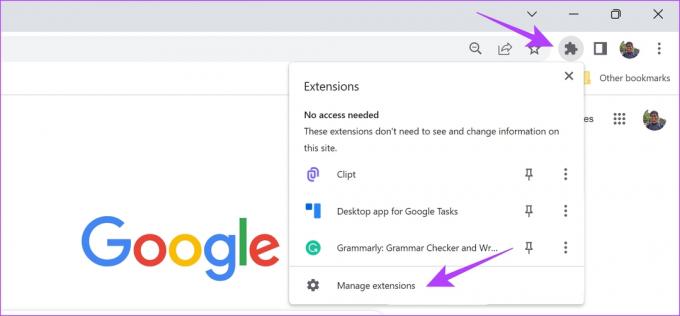
Корак 2: Сада ћете видети листу инсталираних екстензија. Искључите прекидач да бисте онемогућили проширење и проверите да ли решава проблем. Поновите ово за све инсталиране екстензије.

Онемогућите екстензије у Мозилла Фирефок-у
Ако користите Фирефок, он нема наменско дугме за проширења на траци са алаткама. Због тога морате да пратите доленаведене кораке да бисте управљали екстензијама.
Корак 1: Кликните на мени у облику хамбургера на траци са алаткама.
Корак 2: Изаберите „Додаци и теме“.
Корак 3: У прозору који се отвори, моћи ћете да онемогућите и уклоните екстензије.
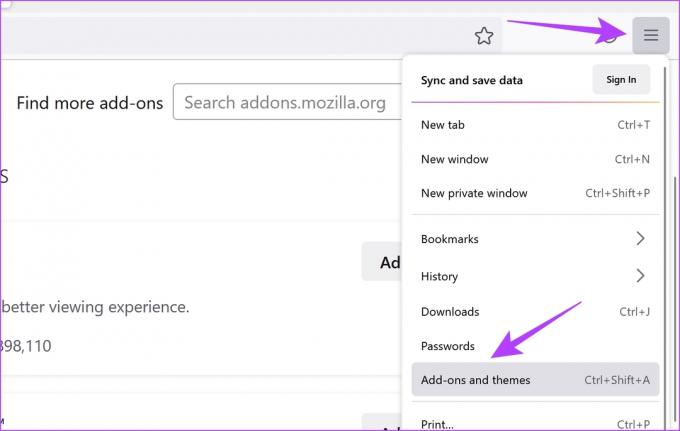
Ако ово не реши проблем, можете прећи на следећи метод, који користи нови кориснички профил.
4. Направите нови профил претраживача
Веб прегледачи имају могућност креирања и коришћења профила за различите кориснике са одређеним конфигурацијама на истом претраживачу. Међутим, можда постоји конфигурација на профилу који користите због чега реЦАПТЦХА не ради. Стога, можете покушати да користите други кориснички профил да бисте решили проблем.
Корак 1: Отворите Цхроме и кликните на икону слике профила на траци са алаткама.
Корак 2: Видећете листу профила у Цхроме-у. Изаберите други профил који желите да промените или кликните на Додај да бисте креирали нови кориснички профил.

Корак 3: Пратите упутства на екрану да бисте направили нови профил у Цхроме-у.

То је то! Међутим, ако откријете да реЦАПТЦХА не ради чак ни на новом профилу, пређите на следећи сет исправки.
5. Ресетујте претраживач
Ресетовање веб претраживача враћа сва његова подешавања на подразумеване вредности. Стога, ово може помоћи у решавању проблема да реЦАПТЦХА не ради, па ево како можете да ресетујете свој веб претраживач.
Корак 1: Отворите Цхроме и кликните на икону са три тачке на траци са алаткама. Изаберите Подешавања.

Корак 2: Сада изаберите „Ресетуј и очисти“ у левом окну.
Корак 3: Изаберите „Врати поставке на оригиналне подразумеване вредности“.
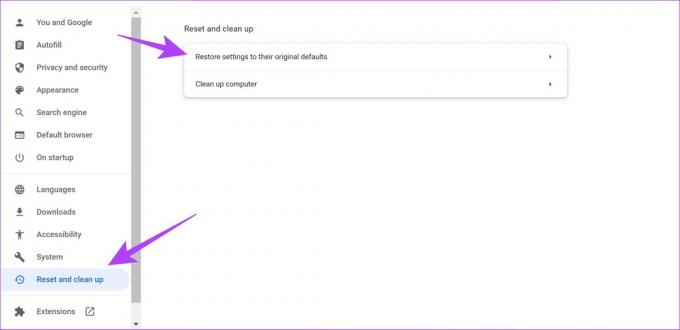
4. корак: Сада кликните на Ресетуј подешавања да бисте ресетовали сва подешавања у Цхроме-у.

Ово су све исправке које су укључивале решавање проблема у оквиру вашег веб претраживача. Ако ништа од горе наведеног није помогло, можете погледати неколико следећих метода које укључују промену неколико подешавања на рачунару.
6. Проверите да ли има малвера
У последњих неколико година, Виндовс Дефендер је урадио одличан посао помажући вам да заштитите свој рачунар и смањио потребу за скупим антивирусним софтвером. Дакле, редовно скенирајте и проверавајте да ли је ваш рачунар заражен било којим злонамерним софтвером помоћу Виндовс Дефендер-а, иако ћете бити аутоматски обавештени ако га има.
Очигледно је да је рачунар без злонамерног софтвера од суштинског значаја за исправан рад свих елемената, а постоје шансе да то може утицати на ваш веб прегледач и реЦАПТЦХА услугу. Ево како можете да скенирате у потрази за малвером у оперативном систему Виндовс.
Корак 1: Отворите апликацију Подешавања и изаберите Приватност и безбедност.

Корак 2: Кликните на Виндовс безбедност.

Корак 3: Сада ћете имати преглед безбедносног статуса вашег рачунара. У случају било какве забринутости, у овом прозору ћете пронаћи опције за предузимање неких радњи.
Због тога морате да се уверите да нема претњи и да све показују статус сличан слици испод.

Ако ово не реши проблем, погледајте ВПН везе.
7. Онемогућите ВПН или прокси сервер
Коришћење ВПН-а вам помаже да усмерите свој интернет саобраћај преко приватних и сигурнијих сервера. Међутим, коришћење неисправног може потенцијално учинити више штете него користи. Стога, ако реЦАПТЦХА и даље не ради, можете покушати да онемогућите ВПН или прокси сервер на рачунару или веб претраживачу да бисте проверили да ли га решава. Можете контактирати добављача ВПН/прокси услуга или покушати са другим провајдером.

8. Промените ДНС у Гоогле ДНС
ДНС – Систем имена домена се користи за промену човеку читљивих веб адреса са екстензијом „.цом“, у машински читљиву веб адресу која укључује само бројеве који се могу мапирати на ИП адресу.
Ови ДНС протоколи су доступни преко више провајдера. Међутим, предлажемо да користите бесплатни Гоогле ДНС. Даље, ако постоји било какав проблем са вашим тренутним ДНС протоколом, то може бити само узрок зашто реЦАПТЦХА не ради. Дакле, можете покушати да пређете на Гоогле ДНС. Ево како:
Корак 1: Отворите контролну таблу и изаберите „Мрежа и Интернет“.

Корак 2: Отворите „Центар за мрежу и дељење“.

Корак 3: Изаберите своју мрежу.

4. корак: Сада изаберите Својства.

5. корак: Означите поље поред „Интернет Протоцол Верисон“ и кликните на Својства.


Корак 6: Означите поље за потврду „Користи следеће адресе ДНС сервера“ да бисте ручно унели адресу ДНС сервера.
7. корак: Сада унесите адресу 8.8.8.8 у пољу „Жељени ДНС сервер“ и 8.8.4.4 у пољу „Алтернативни ДНС сервер“. Ово су адресе за Гоогле ДНС сервер.
Корак 8: На крају, кликните на ОК да примените промене.


Сада можете да проверите да ли коришћење другог ДНС-а решава проблем. Међутим, ако ово не успе, можете покушати да ресетујете ИП адресу своје мреже.
9. Ресетујте ИП адресу
Ако откријете да реЦАПТЦХА не ради у Цхроме-у или Фирефок-у, можете покушати да ресетујете своју ИП адресу. Ако је ваша ИП адреса сумњива из било ког разлога, ово би могао бити разлог за овај проблем. Стога би ресетовање могло помоћи. Ево како да то урадите.
Корак 1: Пронађите командну линију на рачунару у менију Старт. Кликните десним тастером миша и „Покрени као администратор“.
Савет: Ево неколико начина да отворите командну линију у оперативном систему Виндовс.
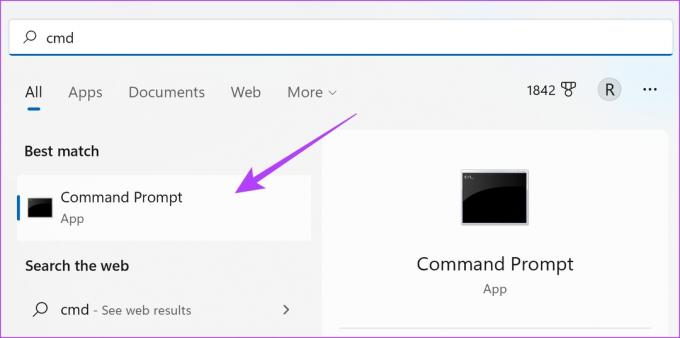
Корак 2: Када отворите командну линију, откуцајте сваку од ових команди једну по једну и притисните ентер. Када извршите прву команду, пређите на другу и тако даље.
нетсх винсоцк ресет. нетсх инт ип ресет. ипцонфиг /релеасе. ипцонфиг /ренев
Корак 3: Када завршите са извршавањем свих ових команди, поново покрените рачунар да би промене ступиле на снагу.
И овако ресетујете ИП адресу на рачунару. Ако ни ово не успе, можете покушати да поново покренете свој Ви-Фи рутер.
10. Поново покрените рутер
„Да ли сте покушали да га искључите и поново укључите?“ је класичан покушај да се реши било који проблем на савременим машинама. У овом случају, морате поново да покренете свој Ви-Фи рутер, јер смо сигурни да бисте покушали да поново покренете веб прегледач или рачунар.
Ово у основи освежава вашу интернет везу. Када завршите, можете проверити да ли се реЦАПТЦХА поново учитава у вашем претраживачу.

И ово су све исправке које можемо да предложимо да поправимо да реЦАПТЦХА не ради у Цхроме-у или било ком вашем веб прегледачу. Међутим, ако имате још питања, погледајте наш одељак са честим питањима у наставку.
Честа питања о реЦАПТЦХА у веб претраживачу
Да, реЦАПТЦХА је потпуно безбедна за употребу. Ако ништа друго, то повећава безбедност на мрежи за масе.
Цаптцха подразумева да морате да решите визуелну загонетку, док реЦАПТЦХА подразумева само означавање поља.
Да, реЦАПТЦХА в3 је боља од реЦАПТЦХА в2 јер је мање наметљива за корисника.
Поправите реЦАПТЦХА која не ради и приступите веб локацији
Ово је све што треба да знате и урадите кад год откријете да реЦАПТЦХА не ради у Цхроме-у и другим прегледачима. Надамо се да вам је овај чланак помогао да решите овај проблем. Очигледно је фрустрирајуће када не ради јер хеј, ви нисте бот и нисте у могућности да докажете да нисте. Заиста проблем 21. века!



